Оновлено квітень 2024: Припиніть отримувати повідомлення про помилки та сповільніть роботу системи за допомогою нашого інструмента оптимізації. Отримайте зараз на посилання
- Завантажити та встановити інструмент для ремонту тут.
- Нехай сканує ваш комп’ютер.
- Тоді інструмент буде ремонт комп'ютера.
Якщо ви працюєте в Windows і бачите таку помилку: Розширення панелі керування несумісне з версією драйвера, ви не самотні. Багато користувачів Windows повідомляють про це. Але хороша новина полягає в тому, що ви можете виправити це самостійно.
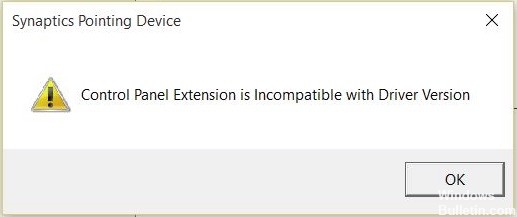
Як виправити розширення панелі керування, несумісне з версією драйвера
Оновлення драйвера Synaptics через диспетчер пристроїв
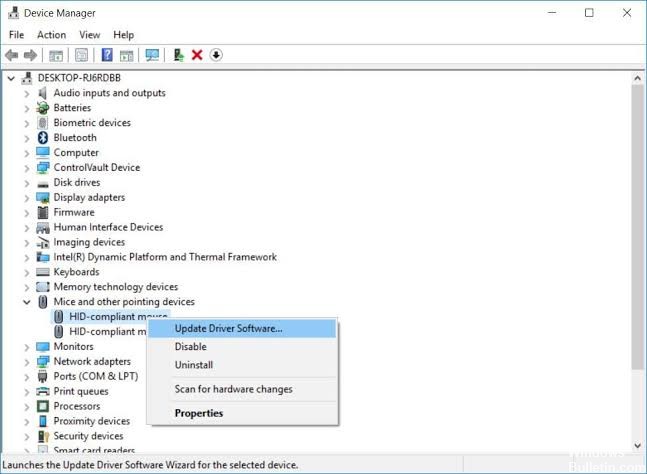
Оскільки основна причина помилки "Розширення панелі керування несумісна з версією драйвера" є неповною Водій синаптики, слід розпочати цю спробу усунення несправностей, намагаючись примусити оновлення драйверів через Диспетчер пристроїв.
Кілька постраждалих користувачів підтвердили, що цей процес нарешті дозволив їм виправити помилку та змінити налаштування миші без проблем.
Оновлення квітня 2024 року:
Тепер за допомогою цього інструменту можна запобігти проблемам з ПК, наприклад, захистити вас від втрати файлів та шкідливого програмного забезпечення. Крім того, це чудовий спосіб оптимізувати комп’ютер для максимальної продуктивності. Програма з легкістю виправляє поширені помилки, які можуть виникати в системах Windows - не потрібно кількох годин усунення несправностей, коли у вас під рукою ідеальне рішення:
- Крок 1: Завантажте інструмент для ремонту та оптимізації ПК (Windows 10, 8, 7, XP, Vista - Microsoft Gold Certified).
- Крок 2: натисніть кнопку "Нач.скан»Щоб знайти проблеми з реєстром Windows, які можуть викликати проблеми з ПК.
- Крок 3: натисніть кнопку "Ремонт всеЩоб виправити всі питання.
Видалення та перевстановлення цільового драйвера пристрою

Ця проблема в основному викликана старим або несумісним драйвером сигнальних пристроїв. Якщо ви щойно оновили драйвер вказівного пристрою, перезавантажте комп'ютер, щоб перевірити, чи була виправлена помилка. Якщо ні, виконайте такі дії, щоб видалити та перевстановити драйвер вказівного пристрою.
1) На клавіатурі одночасно натисніть логотип Windows та клавішу R, щоб відобразити поле Run.
2) Введіть devmgmt.msc і натисніть кнопку ОК.
3) Клацніть правою кнопкою миші драйвер вказівного пристрою та інші вказівні пристрої. Потім натисніть Видалити пристрій.
4) Завантажте найновіший драйвер вказівного пристрою з веб-сайту виробника комп’ютера та встановіть його на свій комп’ютер.
Використовуйте функцію відновлення системи

Якщо перші два методи не спрацювали у вашому конкретному випадку, дуже ймовірно, що нещодавня зміна, яку ви ввели на свій комп’ютер, вплинула на драйвери вашої миші. Якщо нещодавно виникла помилка «Розширення панелі керування несумісне з версією драйвера», відновлення системи дозволить вам скасувати зміни.
Оскільки практично неможливо скласти список усіх можливих винуватців, які можуть спричинити цю проблему, краще покластися на відновлення системи.
У цьому випадку вам слід скористатися функцією відновлення системи, щоб скасувати проблему. Зверніть увагу, що за замовчуванням усі поточні версії Windows налаштовані на регулярне створення нових точок відновлення. Якщо ви не змінили цю поведінку, вам слід знайти таку, яка буде ближче до дати, коли ви почали вирішувати цю проблему.
Порада експерта: Цей інструмент відновлення сканує репозиторії та замінює пошкоджені чи відсутні файли, якщо жоден із цих методів не спрацював. Він добре працює в більшості випадків, коли проблема пов’язана з пошкодженням системи. Цей інструмент також оптимізує вашу систему для максимальної продуктивності. Його можна завантажити за Натиснувши тут

CCNA, веб-розробник, засіб виправлення неполадок ПК
Я комп'ютерний ентузіаст і практикуючий ІТ-фахівець. У мене багаторічний досвід роботи у комп'ютерному програмуванні, усуненні несправностей апаратного забезпечення та ремонту. Я спеціалізуюся на веб-розробці та проектуванні баз даних. У мене також є сертифікація CCNA для проектування мережі та усунення несправностей.

